Jak naprawić proces prędkości powolnego pobierania pochodzenia w systemie Windows 11/10
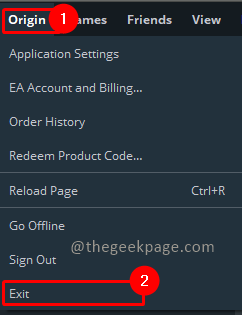
- 832
- 213
- Juliusz Janicki
Wielu użytkowników komplanuje powolną prędkość pobierania pochodzenia. Chociaż Origin to świetna platforma do gry, w których można kupić i pobrać wiele gier i zacząć z nimi grać. To gry międzyplatformowe, co daje fajną okazję do gry na urządzeniach za pomocą logowania. Ale kiedy chcesz pobrać grę, powolna prędkość pobierania może czasem drażnić. Zobaczmy sztuczkę, z jaką możemy pozbyć się powolnej prędkości pobierania i zwiększyć prędkość pobierania pochodzenia.
Spis treści
- Napraw 1 - za pomocą trybu badań i rozwoju
- Napraw 2 - Zmień ustawienia dupex
- Napraw 3 - Zmień ustawienia DNS
- Fix 4 - End Stuck Gra w Menedżerze zadań
Napraw 1 - za pomocą trybu badań i rozwoju
Krok 1: Przede wszystkim anuluj bieżące pobieranie w pochodzeniu.
Teraz zamknij oprogramowanie pochodzenia, klikając Pochodzenie menu i wybór Wyjście Z opcji menu.
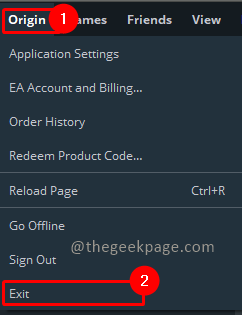
Krok 3: Teraz przejdź do katalogu instalacji Origin. Iść do C jeździć i będzie w środku Pliki programowe (x86) teczka. Jeśli go nie ma, może być w folderze plików programu.
Krok 4:Wejdź do folderu pochodzenia i zlokalizuj Ecore plik.
Krok 5: Kliknij na niego prawym przyciskiem myszy i otwórz notatnikiem
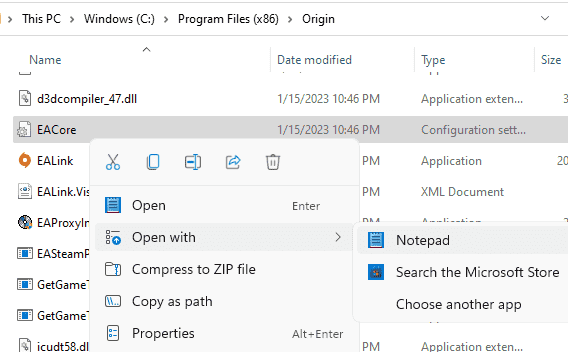
Krok 6: Teraz skopiuj i wklej następującą zawartość w pliku.
[Connection] EnvironmentName = Production [Feature] Cd Override = Akamai
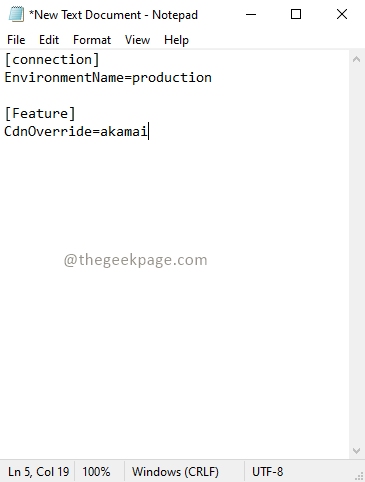 Krok 7: Kliknij Plik i wybierz Ratować opcja.
Krok 7: Kliknij Plik i wybierz Ratować opcja.
Krok 7: Teraz rozpocznij Origin ponownie i spróbuj ponownie pobrać. Teraz twoje pochodzenie otworzy się w produkcji [tryb R&D]. Teraz idź do Mój Gra Biblioteka i spróbuj pobrać grę.
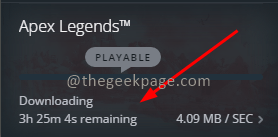
Jestem pewien, że prędkość pobierania wzrosłaby niż wcześniej. Dzięki!! Szczęśliwa gra. Proszę, zostaw nam komentarz tej sztuczki był pomocny!
Napraw 2 - Zmień ustawienia dupex
1 - Wyszukaj Wyświetl połączenia sieciowe w polu wyszukiwania i kliknij na to
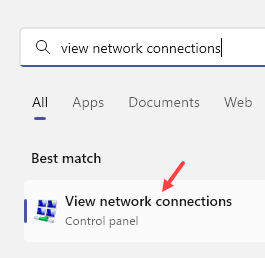
2 - Kliknij prawym przyciskiem myszy w adapterze sieciowym i kliknij nieruchomości
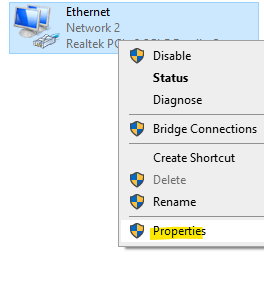
3 - Kliknij Skonfiguruj
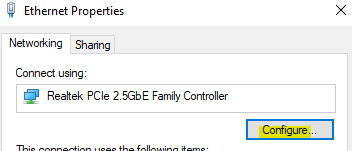
4 - Kliknij Zaawansowany Patka
5 - Wybierz Prędkość i dupleks i wybierz 100 Mbps pełny dupleks
6 -Klicz OK i spróbuj ponownie
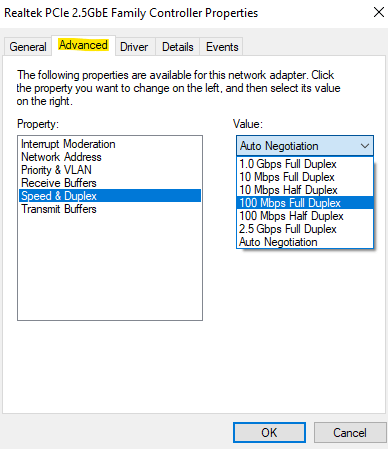
Napraw 3 - Zmień ustawienia DNS
Czasami zmiana ustawień DNS pomaga zwiększyć prędkość pobierania. Czytać Ten Aby zmienić DNS, a następnie spróbuj ponownie pobrać grę.
Fix 4 - End Stuck Gra w Menedżerze zadań
Może się zdarzyć, że grasz w dowolną grę pochodzącą i może być taka, że gra utknęła w tle i zakłóca pobieranie. Spróbuj zakończyć zadanie tej utknięcia w menedżerze zadań.
1 - Otwórz Menadżer zadań Naciskając Ctrl + Shift + ESC klucze razem.
2 - Rozwiń pochodzenie, a następnie Kliknij prawym przyciskiem myszy I Zadanie końcowe W przypadku każdej zablokowanej gry, którą widzisz na liście.
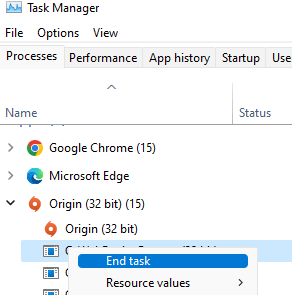
Spróbuj ponownie pobrać
- « Jak śledzić i konfigurować wykorzystanie danych internetowych w systemie Windows 11
- Jak zmienić domyślną przeglądarkę podczas klikania hiperłącza z MS Excel »

